Як відновити дані з RAID масиву на контролері Areca ARC-1210
У цій статті обговоримо, як працювати з RAID масивами на контролері Areca ARC-1210: як зібрати масив, що робити якщо контролер не працює і як відновити дані з апаратного RAID5.

- Як створити RAID 5 на контролері Areca ARC-1210
- Як створити RAID за допомогою фірмової утиліти
- Відновлення даних з Areca ARC-1210
- Висновок
- Питання та відповіді
- Коментарі
Ситуація із втратою важливої інформації завжди відбувається спонтанно. Хоча RAID5 і є одним з найнадійніших рішень для зберігання даних серед усіх рівнів, він все ж не може гарантувати 100% захисту від їх втрати. У найнепередбачуваніший момент може вийти з ладу один або кілька дисків, статися збій у контролері, або вийти з ладу один із компонентів обладнання. Також небезпечними можуть бути: неправильне налаштування, випадкове видалення або форматування накопичувачів, все це може спричинити втрату важливої інформації.
| Причина | Опис |
|---|---|
| Вихід з ладу двох або більше дисків | RAID 5 може витримати відмову одного диска, але вихід з ладу двох або більше дисків призводить до повної втрати даних. |
| Помилки контролера RAID | Збої в роботі контролера RAID можуть пошкодити метадані або конфігурацію масиву, що призводить до втрати інформації. |
| Невірна реконструкція масиву | Помилки під час відновлення або реконструкції RAID можуть призвести до втрати даних. |
| Пошкоджені сектори диска | Наявність пошкоджених секторів на кількох дисках масиву може ускладнити відновлення даних. |
| Логічні помилки | Проблеми з файловою системою, віруси або неправильні налаштування можуть спричинити втрату інформації. |
| Збої під час оновлення прошивки | Невдалі оновлення прошивки дисків або контролера можуть порушити роботу масиву. |

Як відновити дані з RAID5 неробочого контролера Areca ARC 1210
Як створити RAID 5 на контролері Areca ARC-1210
Для початку, давайте розберемо процес створення RAID масиву: на що слід звернути увагу при зборі RAID і які параметри знадобляться надалі, для відновлення втрачених даних. RAID складатиметься із трьох дисків, зібраних у масив контролером Areca ARC-1210.
Під час запуску системи з встановленим RAID контролером і дисками, на екрані відображатиметься повідомлення. Воно буде на екрані приблизно п’ять секунд, даючи час запустити меню конфігурації, натиснувши клавішу Tab або F6. Натисніть ESC, щоб пропустити налаштування.
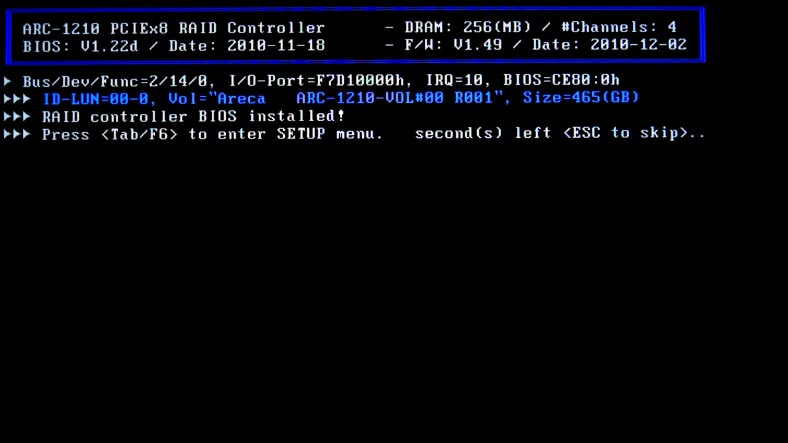
Після активації налаштування, з’явиться вікно BIOS з діалоговим вікном вибору, в якому перераховані підключені до материнської плати контролери. За допомогою клавіш зі стрілками вгору і вниз оберіть адаптер, який потрібно налаштувати, і натисніть Enter.
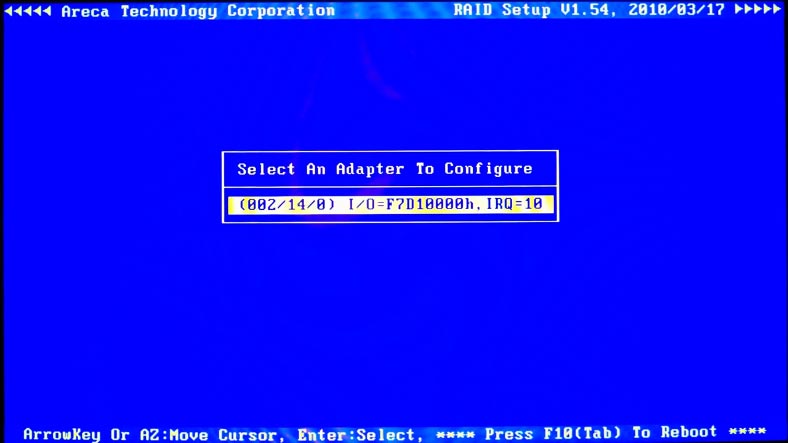
Для швидкого налаштування RAID масиву, оберіть перший пункт меню Quick Volume/RAID Setup та натисніть клавішу Enter.
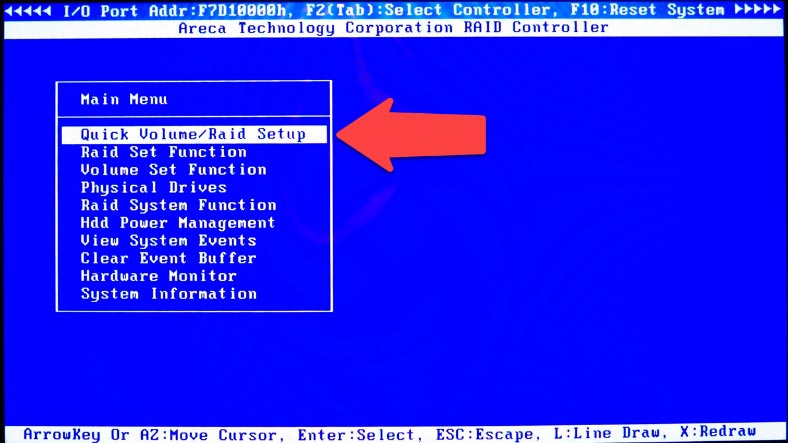
Оберіть зі списку тип RAID і натисніть Enter, щоб продовжити.
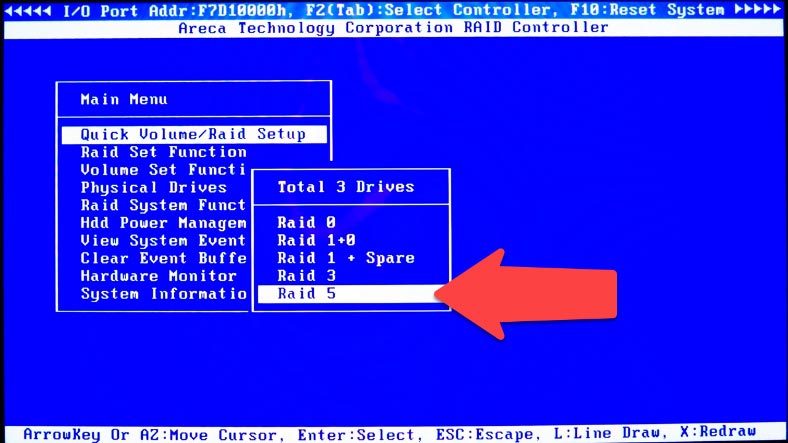
Вкажіть розмір тома, розмір блоку, створити том – Yes та Enter для підтвердження.
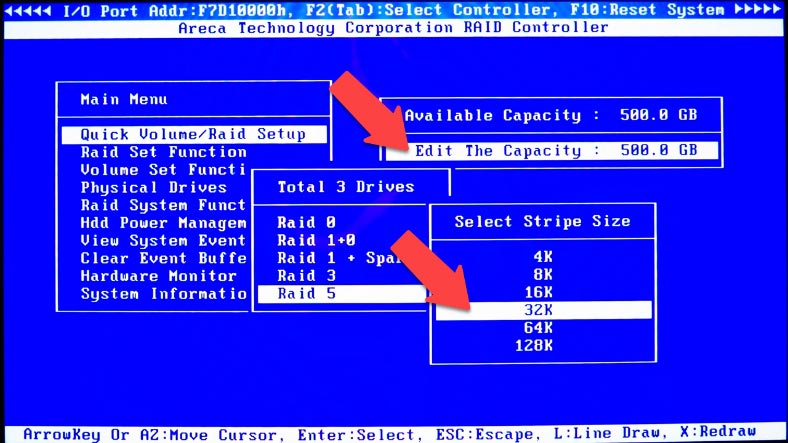
Потім оберіть тип ініціалізації – звичайна, у фоновому режимі або без ініціалізації – Enter.
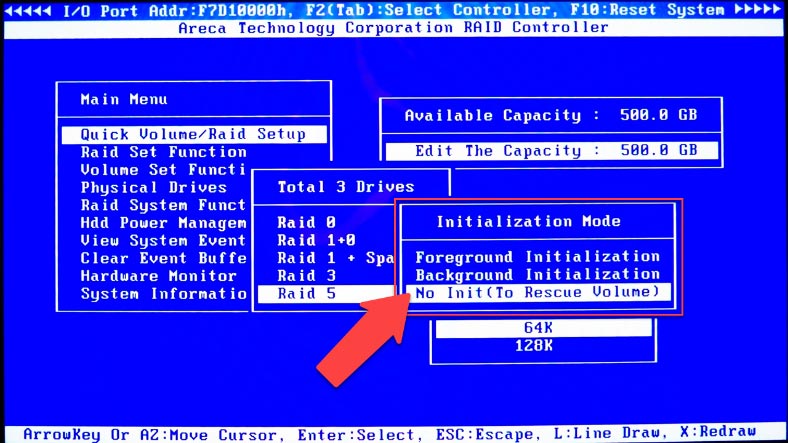
На цьому процес створення RAID масиву закінчено. Щоб вийти та перезавантажити, натисніть кілька разів клавішу Tab.
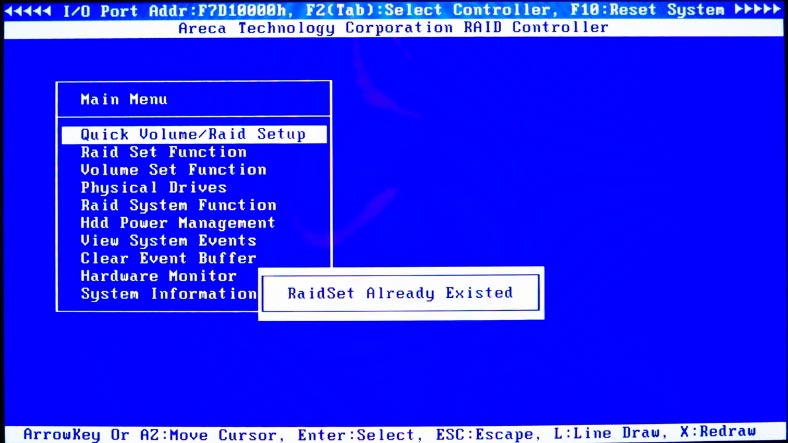
При наступному завантаженні пропускаємо налаштування клавішою ESC, і чекаємо на завантаження системи. Відкриваємо керування дисками і розмічаємо новий диск.
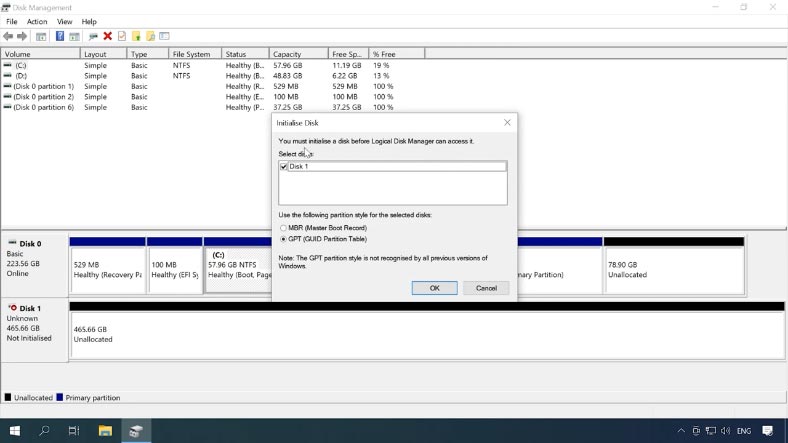
Як створити RAID за допомогою фірмової утиліти
Другий спосіб створити RAID масив, через веб-браузер або фірмову веб-утиліту ArcHTTP. Програма допоможе визначити контролер у системі та його IP адресу. Запустіть утиліту двічі клікнувши по значку в меню швидкого доступу або відкрийте її через меню ПУСК.
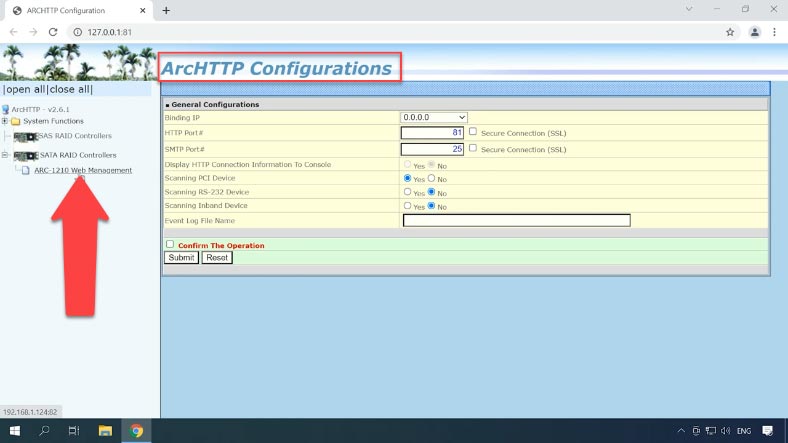
У вікні браузера (в лівій частині) ви побачите список контролерів, що визначилися. Оберіть зі списку свій пристрій і розгорніть цю вкладку. Клікнувши по моделі відкриється нова вкладка браузера з IP адресою пристрою. Якщо контролер не визначається системою, скачайте драйвери і встановіть їх вручну.
Для входу в меню керування RAID-контролером введіть ім’я та пароль. За промовчанням – це admin, та пароль 0000.
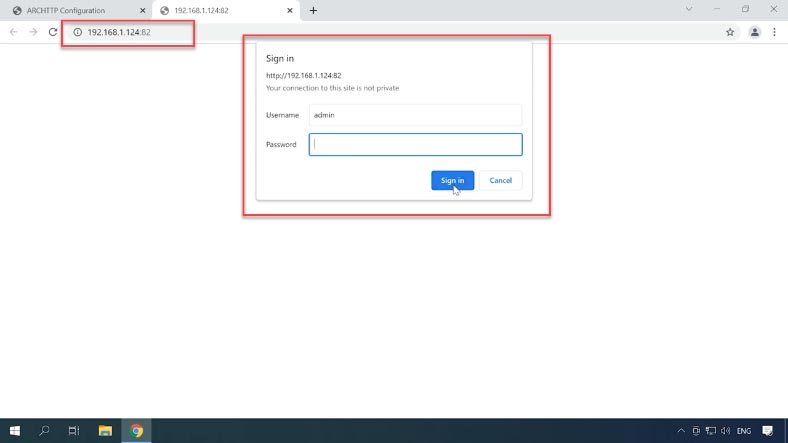
Відкрийте вкладку Quick Function – Quick create. У вікні праворуч оберіть тип RAID, вкажіть розмір масиву, тип ініціалізації, розмір блоку, встановіть позначку та натисніть «Підтвердити».
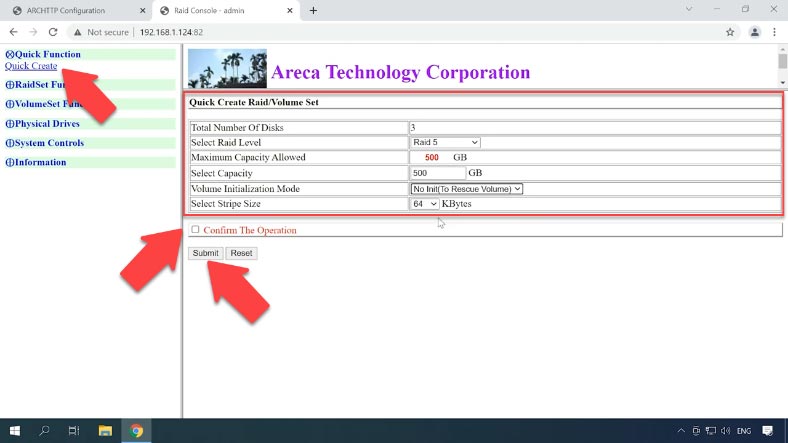
Том створено, дочекайтеся закінчення ініціалізації, після чого він з’явиться в Керуванні дисками. Залишилося його розмітити та записати дані на диск.
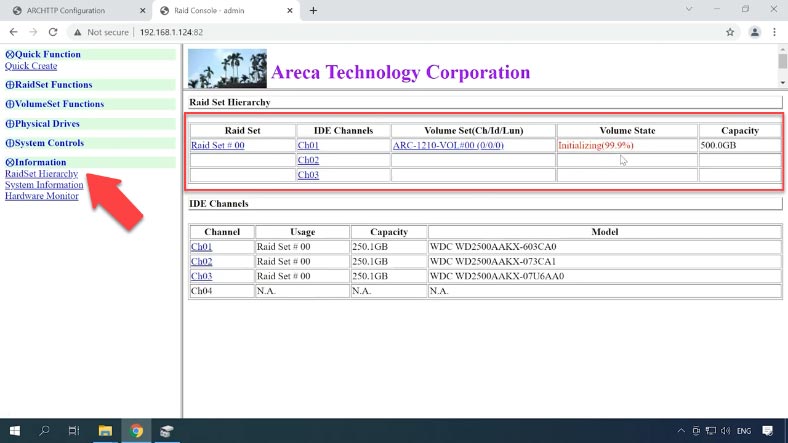
Відкриваємо Керування дисками – Ініціалізувати диск – ОК, та розмічаємо його.
Відновлення даних з Areca ARC-1210
Спосіб 1. Як відновити дані після випадкового видалення або поломки контролера
У разі виходу з ладу контролера вам не вдасться дістати дані з дисків без його заміни. Можна спробувати прочитати диски за допомогою операційної системи Linux, але якщо ви недосвідчений користувач, це може ще більше нашкодити. В результаті, дані можуть бути повністю втрачені.
Якщо знайти заміну пошкодженому контролеру не вдалося, скористайтеся спеціалізованою програмою для відновлення даних з RAID масивів – Hetman RAID Recovery. Утиліта підтримує більшість популярних файлових систем та типів RAID. Вичичтає з дисків всю інформацію про контролер, на якому було створено масив, та відтворить зруйнований RAID.
Підключіть диски безпосередньо до системної плати комп’ютера з операційною системою Windows, та запустіть програму.
Перш ніж приступати до процесу відновлення, ви повинні подбати про наявність накопичувача з розміром рівним, або більшим за відновлювану інформацію. Також, у процесі підключення накопичувачів може виникнути питання з недостатньою кількістю портів SATA і роз’ємів живлення. Для цього є різні перехідники та розширювачі.

Програма легко зібрала зруйнований RAID із підключених накопичувачів в автоматичному режимі, внизу в рядку стану відображена детальна інформація. Перевірте цю інформацію.
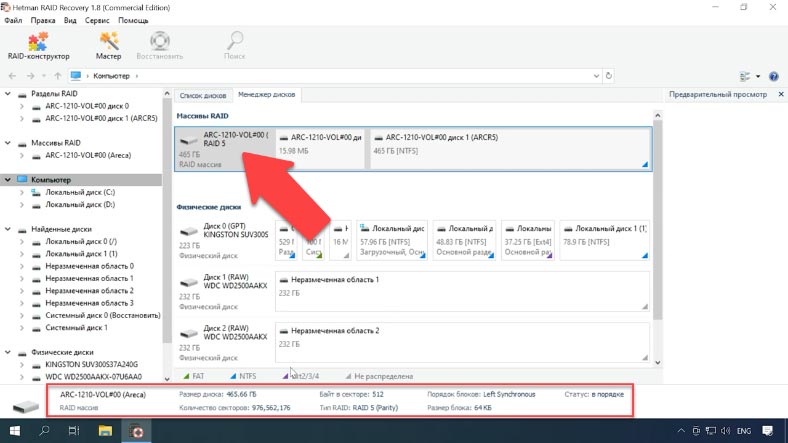
Для пошуку файлів клацніть по накопичувачу правою кнопкою миші та запустіть Швидке сканування. А для відображення результатів – Готово.
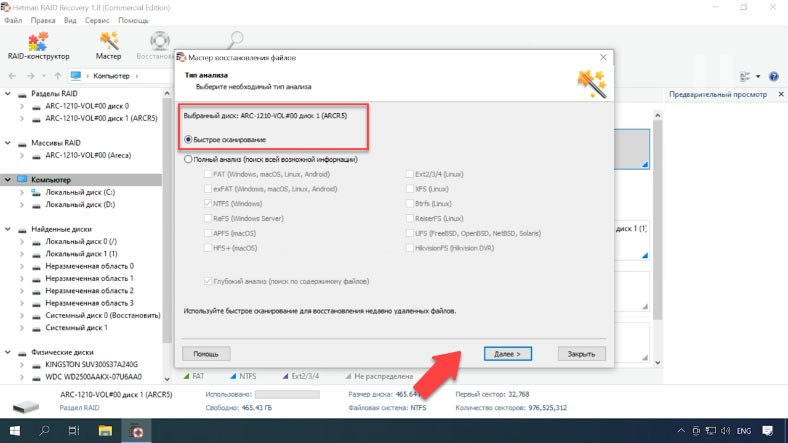
Шукаємо папку де зберігалися наші файли, клікнувши по файлу можна переглянути його вміст у попередньому перегляді. Позначте все, що потрібно повернути, та натисніть «Відновити». Вкажіть шлях, куди їх зберегти, і ще раз Відновити. По завершенні вони будуть лежати у вказаній папці.
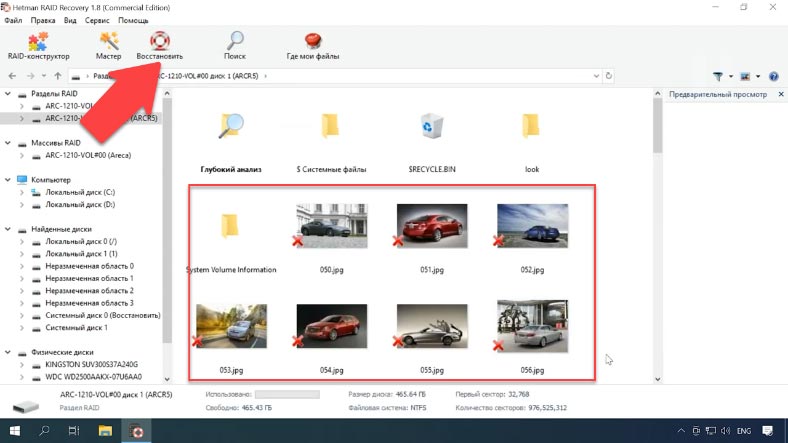
Якщо в результаті «Швидкого сканування» програмі не вдалося знайти втрачену інформацію, виконайте «Повний аналіз».
Спосіб 2. Як знайти зсув при ручній побудові масиву в RAID-конструкторі.
А якщо програмі не вдалося автоматично визначити і зібрати ваш масив, скористайтеся RAID-конструктором. Для того, щоб зібрати масив за допомогою конструктора, вам потрібно знати параметри зруйнованого RAID.
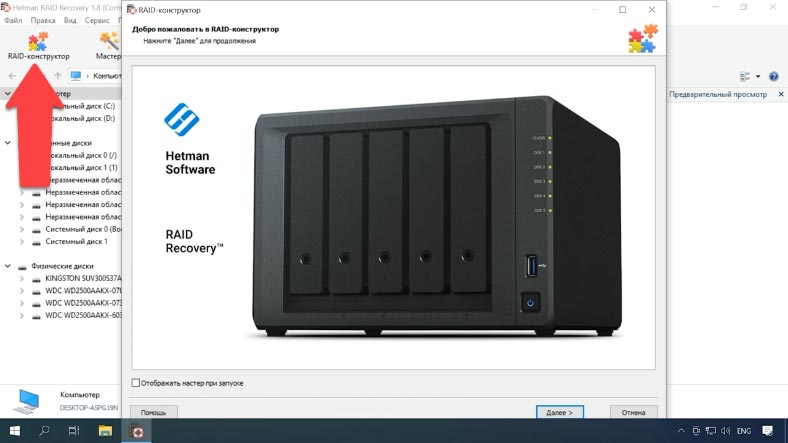
Оберіть пункт «Створення вручну» і натисніть «Далі». В наступному вікні вкажіть тип RAID, порядок та розмір блоків, оберіть диски масиву та вкажіть їх порядок. Диски яких бракує, заповніть порожніми клікнувши по плюсу.
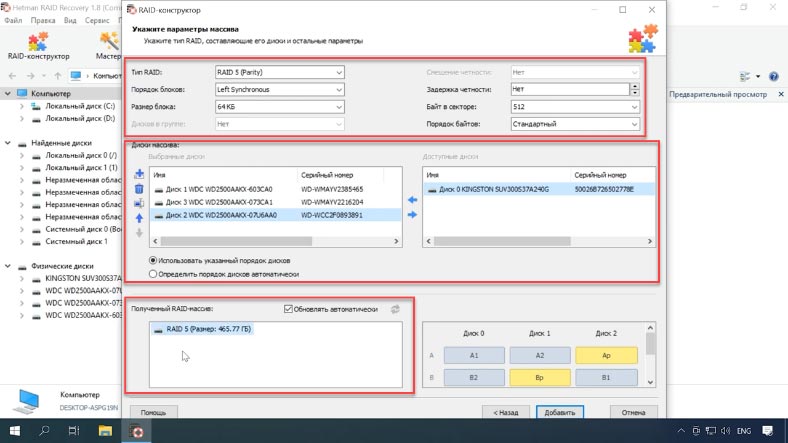
При вірно вказаних параметрах, нижче в RAID масиві буде відображатися хоч один розділ, розгорніть його та перевірте наявність потрібної папки. Якщо розділ не з’явився, і при цьому параметри були вказані правильно, швидше за все знадобиться знайти та ввести значення зсуву, за яким знаходиться початок файлової системи на дисках.
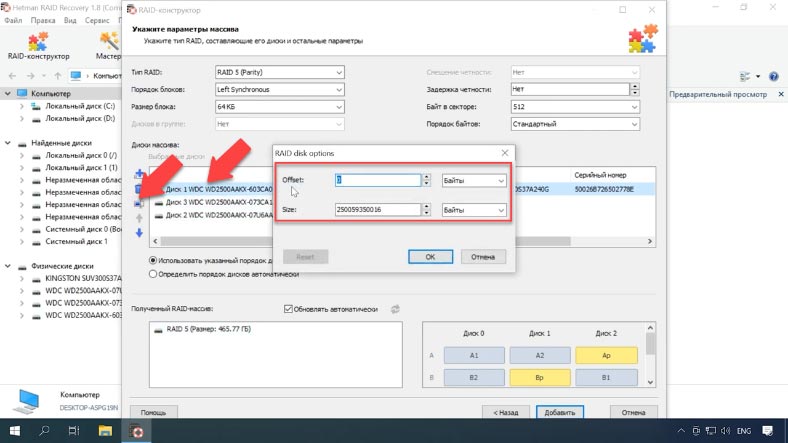
Технологія побудови RAID на цьому типі контролера влаштована таким чином, що початок файлової системи не знаходиться на початку диска.
Оскільки інформація була затерта дане зміщення програма не змогла визначити автоматично. Щоб знайти його, скористайтеся HEX-редактором. Запустіть його клацнувши по диску правою кнопкою миші та оберіть його зі списку, або натисніть клавіші Ctrl+H.
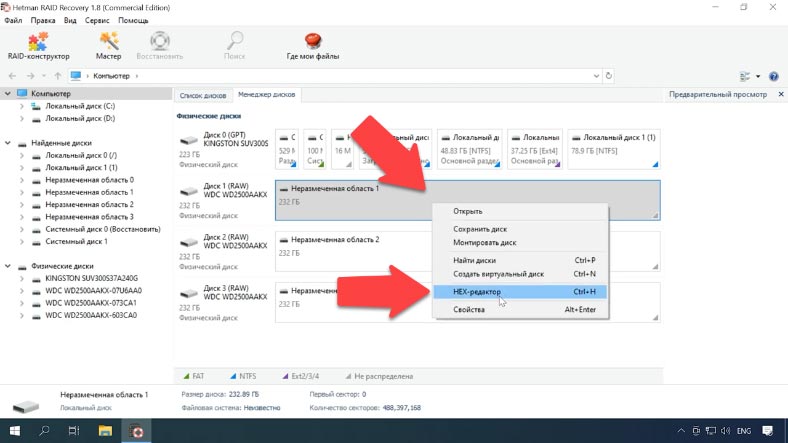
Тут клацніть по значку пошуку і введіть наступне значення в рядок «EFI PART», та натисніть Знайти.
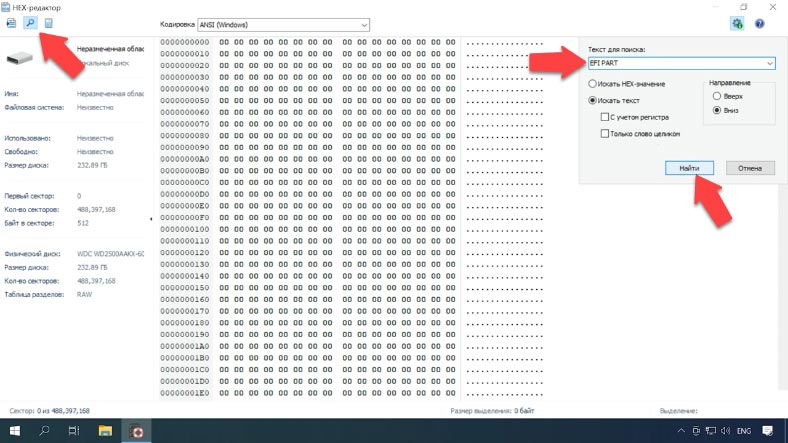
Знайдене значення мінус один сектор, тому що початок файлової системи даного типу лежить у другому секторі від початку.
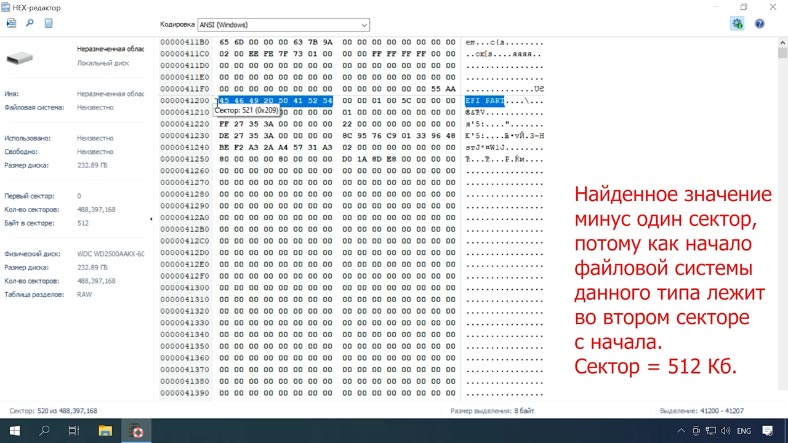
Знайдение зміщення потрібно ввести для кожного з дисків.
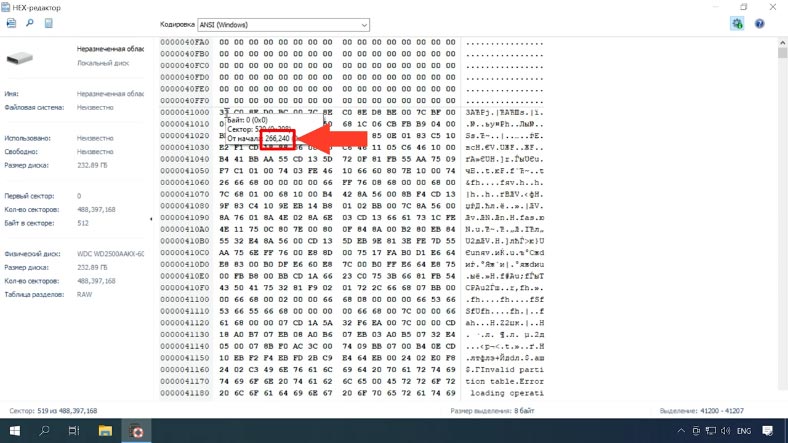
Клікніть по диску двічі лівою кнопкою миші та введіть його у спеціальне поле. Якщо до цього розділ не з’явився, то після введення зміщення він має з’явитися.
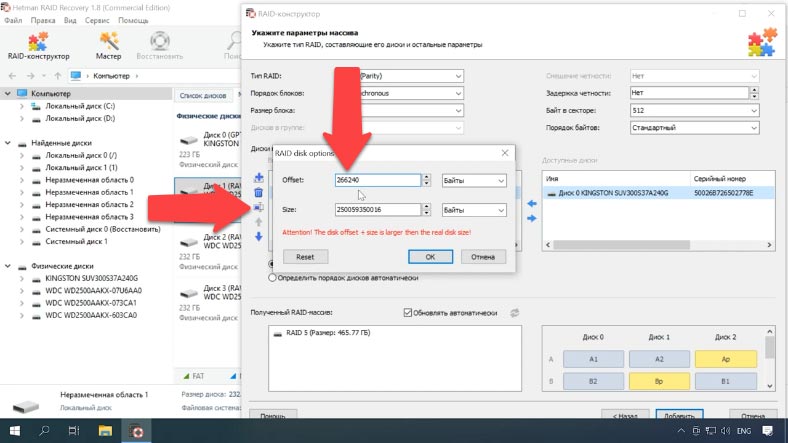
Вказавши всі параметри, натисніть «Додати». Після цього RAID-масив з’явиться в менеджері дисків. Залишилося його просканувати та повернути дані.
Висновок
Втрата даних часто відбувається тоді, коли жорсткі диски міняються місцями, або переміщаються на інші машини, намагаючись відновити масив. Уважно стежте за всіма діями та не погоджуйтесь на ініціалізацію та форматування накопичувачів, які пропонує інша система. Форматування завантажувального диска або розділу може пошкодити або видалити чергування, що знижує можливість відновлення даних та призводить до безповоротної їх втрати. Перш ніж вживати будь-які дії, бажано мати резервну копію носія.
Hetman RAID Recovery має додатковий функціонал підвищення ефективності роботи з дисками RAID, що мають ознаки апаратних дефектів. Програма дозволяє створювати образи дисків та проводити аналіз з образів, що знижує навантаження на диски та запобігає виходу їх з ладу.
Для запобігання втраті інформації не забувайте регулярно робити резервне копіювання критично важливої інформації.





